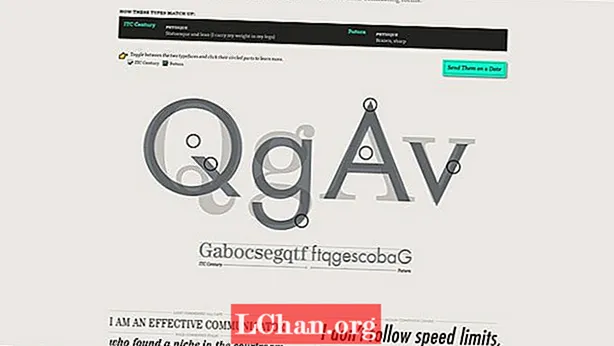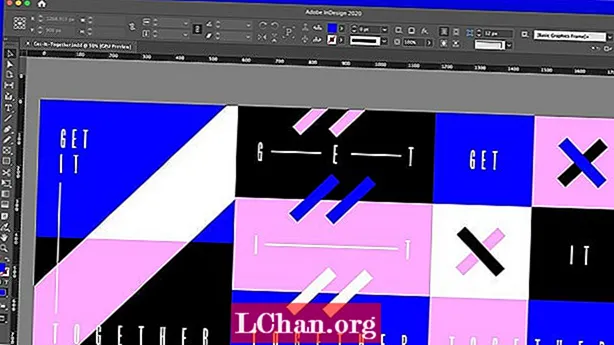Contente
- Por que sua necessidade de proteger um documento PDF com senha
- Como proteger um documento PDF com senha
- Opção 1. PDF protegido por senha com Adobe Acrobat
- Opção 2. Criptografar PDF com Microsoft Word
- Opção 3. Adicionar senha ao PDF online
- Opção 4. Colocar senha em PDF para usuários de Mac
- Dicas extras: como desbloquear documentos PDF protegidos por senha
- Resumindo
PDF é um formato de arquivo comumente usado para enviar e receber dados pela Internet. Por algum motivo de segurança, algumas pessoas protegem seus PDFs com a ajuda de uma senha e os enviam para outra pessoa. Não há necessidade de entrar em pânico se você não sabe como PDF protegido por senha Arquivo. Com a ajuda deste artigo, você aprenderá facilmente tudo nesta edição.
Por que sua necessidade de proteger um documento PDF com senha
Se você tiver alguns dados importantes em seu documento PDF, então você protege seus documentos PDF com uma senha. A seguir estão alguns motivos que mostram por que as pessoas desejam adicionar uma senha ao PDF.
- O PDF protegido por senha é usado para impedir o acesso e compartilhamento não autorizados.
- As proteções de senha ajudam a interromper a cópia, edição, impressão, etc.
- Pessoas limitadas podem acessar o PDF que possuem a senha do PDF.
Como proteger um documento PDF com senha
Se você não quiser compartilhar informações importantes com ninguém, deverá criptografar seu PDF com uma senha. Reduz as chances de cópia e edição de dados, etc. Você pode adicionar facilmente uma senha ao arquivo PDF usando as seguintes técnicas.
Opção 1. PDF protegido por senha com Adobe Acrobat
Adobe Acrobat é um software aplicativo usado para criar, manipular, imprimir e gerenciar arquivos em PDF. É o software mais promissor usado para PDF. Também costumava corrigir o problema em PDF. Este software é confiável e amplamente utilizado pelas pessoas. Você pode bloquear seu PDF com a ajuda deste software. A seguir estão as etapas usadas para adicionar senha com o Adobe Acrobat.
Passo 1: Abra o PDF e escolha "Ferramentas", clique em "Proteger", selecione "criptografar" e toque em "criptografar com senha".
Etapa 2: Uma página pop-up será aberta e você clica em "Sim" para alterar a segurança.
Etapa 3: Selecione "necessária uma senha para abrir o documento" e digite a senha.

Etapa 4: selecione uma versão do Acrobat no menu suspenso.
Etapa 5: Selecione uma opção de criptografia.
1. Criptografar todo o conteúdo do documento: Criptografe o documento e os metadados do documento.
2. Criptografar documentos, exceto metadados: criptografar o conteúdo dos documentos, mas permitir que o mecanismo de pesquisa acesse os metadados
3. Criptografar apenas anexo de arquivo: Isso é usado principalmente para criar documentos de segurança.

Etapa 6: Clique em ok, confirme a senha e digite a senha novamente e clique em "ok".
Opção 2. Criptografar PDF com Microsoft Word
Você pode criptografar seu PDF no Microsoft Word. É um método muito fácil de adicionar senha com PDF. A seguir estão as etapas usadas para criptografar o PDF no Microsoft Word.
Etapa 1: Abra seu documento e selecione a "Guia Arquivo".

Passo 2: Toque em "salvar como" e selecione o local desejado para o documento.
Passo 3: Toque no botão "salvar como tipo" e selecione o PDF na lista suspensa.

Passo 4: Em seguida, clique no botão "opções".
Etapa 5: Em seguida, marque "Criptografar o documento com uma frase secreta".
Etapa 6: Em seguida, digite a senha e insira-a novamente. A senha deve ter entre 16-32 palavras.

Passo 7: Em seguida, toque no botão "Salvar". Agora, seu arquivo está criptografado.
Opção 3. Adicionar senha ao PDF online
Se você não tem nenhum software para proteger seu PDF com uma senha, pode adicionar uma senha ao PDF via online. É um método muito fácil de criptografar seu PDF, mas muito menos pessoas usam essa técnica para proteger seu PDF. O site "PDF protect free.com" é a melhor maneira de adicionar a senha ao PDF online.A seguir estão as maneiras de como criptografar um PDF online.
Etapa 1: vá no Google e digite "PDF protegido grátis" na caixa do URL.
Etapa 2: Arraste seus arquivos PDF e solte-os na área para soltar. Você pode fazer upload de 5 documentos PDF de uma vez.
Etapa 3: Em seguida, insira a senha na caixa de texto.
Passo 4: Em seguida, clique na opção "upload e criptografar". Em seguida, o upload de arquivos e o processo de criptografia serão iniciados automaticamente.
Etapa 5: Espere um pouco e você obterá o link de download e seu arquivo estará totalmente criptografado.
Opção 4. Colocar senha em PDF para usuários de Mac
A senha em PDF para usuários de Mac é muito simples e rápida. O usuário do Mac pode proteger facilmente seus arquivos PDF com senha, comparando-os com os outros. A seguir estão as etapas do guia de como proteger com senha um PDF para usuários de Mac.
Etapa 1: Abra o aplicativo Preview no seu Mac.
Etapa 2: Abra o PDF que deseja proteger com uma senha.
Passo 3: Escolha "arquivo", clique em "exportar" e selecione "criptografar".
Etapa 4: Em seguida, digite sua senha e, em seguida, digite-a novamente.
Dicas extras: como desbloquear documentos PDF protegidos por senha
Você pode abrir seu PDF protegido por senha digitando sua senha. Se você não conseguir abrir o PDF e esqueceu a senha, existem muitos softwares disponíveis online que podem ajudá-lo a acessar o documento PDF. A ferramenta mais usada para desbloquear PDF quando você esqueceu a senha é PassFab para PDF. É um software muito rápido e fácil de usar. A seguir estão as etapas do guia para usar o PassFab para PDF.
Etapa 1: Inicie o PassFab para PDF. Isso o levará a uma tela como esta.

Passo 2: Clique em "Adicionar" para enviar o arquivo desejado do seu computador. Em seguida, clique em "Abrir" para abrir o arquivo com sucesso.

Etapa 3: Assim que o arquivo selecionado for carregado. Você precisa personalizar ou selecionar as configurações de acordo com sua necessidade.

Etapa 4: Existem 3 tipos de ataque de senha de PDF que você pode usar para descriptografar. Um é o ataque de dicionário, um é Brute Force com Mask Attack e o último é o Brute Force Attack. Você pode personalizar as configurações de Ataque de Dicionário e Força Bruta com Ataque de Máscara

Passo 5: Após selecionar as configurações corretas, clique em "Iniciar" para iniciar o processo.

Etapa 6: Sua senha será exibida na caixa. Você pode "Copiar" para usá-lo para descriptografar o arquivo.

Aqui está o tutorial em vídeo sobre como usar esta ferramenta:
Resumindo
Para proteger seus arquivos e documentos confidenciais, são criadas senhas. As senhas devem ser fortes e fáceis de lembrar, para que você possa usá-las para abrir os arquivos. Além disso, por motivos de segurança, você pode usar qualquer um dos processos descritos neste artigo para proteger um arquivo PDF com senha. Para desbloquear uma senha, recomendamos enfaticamente que você use PassFab para PDF. Porque este software de recuperação de senha em PDF lhe dará uma recuperação de senha 100% bem-sucedida de seus arquivos PDF bloqueados todas as vezes.